winxp系统如何随意断开和启用连接网络图文教程
最近有些朋友在询问小编winxp的怎样断开和启用连接,对于这个问题,还有很多朋友不太明白。有的时候我们需要断开电脑上的网络,拔网线会很麻烦,这时候我们就可以通过一些设置来实现断开和启用连接,具体应该如何操作呢?别着急,小编这就为大家带来winxp系统如何随意断开和启用连接网络图文教程。
winxp系统如何随意断开和启用连接网络图文教程:
1、进入开始菜单,在【连接到】选项中找到【显示所有连接】,在出现的对话框中找到【本地连接】,并右键选择【属性】;
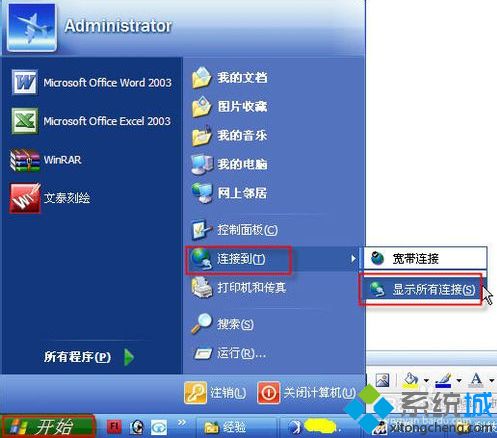
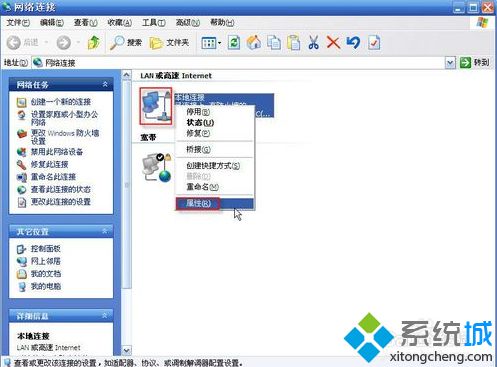
2、在属性栏中选择【连接后在通知区域内显示图标】,这样我们就可以在电脑右下角看到网络连接图标;
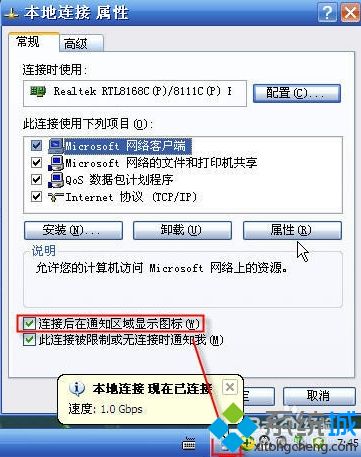
3、右击刚刚出现的那个小图标,选择【禁用】,很快就会发现这个图标不见了,上网看看,是不是无法连接网页了;
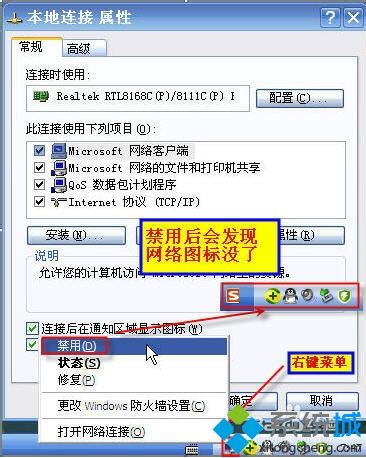
4、图标没有了,那如何恢复连接?回到【网络连接】对话框,在【本地连接】右键菜单中找到【启用】并单击,会看到【正在启用】的提示,提示结束后,就可以正常联网了。但是这样比较麻烦,因为要一步步查找,下边来个简单的;
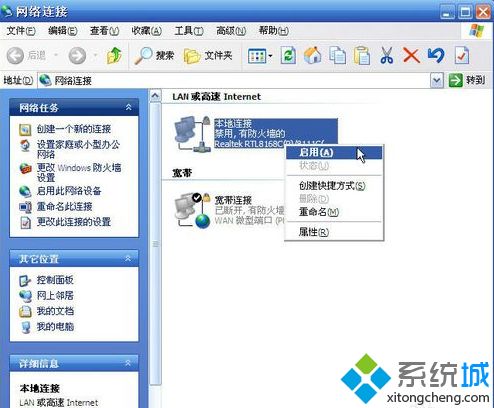
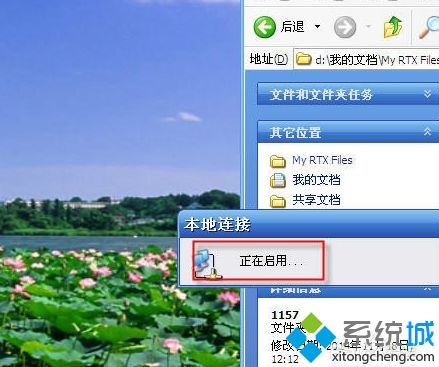
5、在【网络连接】对话框中,在【本地连接】的右键菜单中找到【创建快捷方式】,并在下面的弹出对话框中选择【是】,会看到桌面上生成了一个快捷方式;
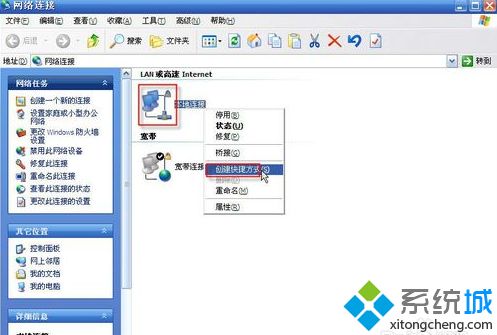
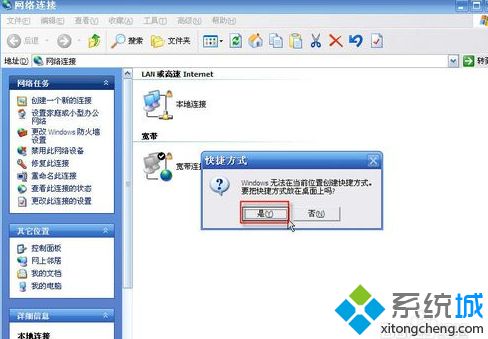

6、双击这个快捷方式或者在这个快捷方式的右键菜单中选择【停用】,就会发现网络断开了,同样我们在端口的情况下,右键会发现【停用】变成了【启用】,选择【启用】就可以联网了。怎么样,这样我们就可以随意控制自己的网络连接了;

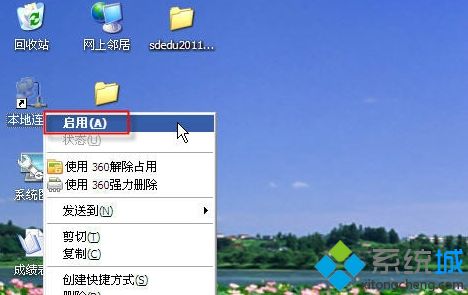
7、如果不习惯右键,那在联网后双击【本地连接】快捷方式,出现的对话框中可以选择【禁用】命令也可以断开网络。

好了,以上就是关于winxp的怎样断开和启用连接的全部内容了,希望本篇winxp系统如何随意断开和启用连接网络图文教程对你有所帮助。
我告诉你msdn版权声明:以上内容作者已申请原创保护,未经允许不得转载,侵权必究!授权事宜、对本内容有异议或投诉,敬请联系网站管理员,我们将尽快回复您,谢谢合作!










